Linux-Tricks spielen Spiele in Chrome, Text-to-Speech-Spielen, planen Sie einen Job und sehen Sie Befehle unter Linux an
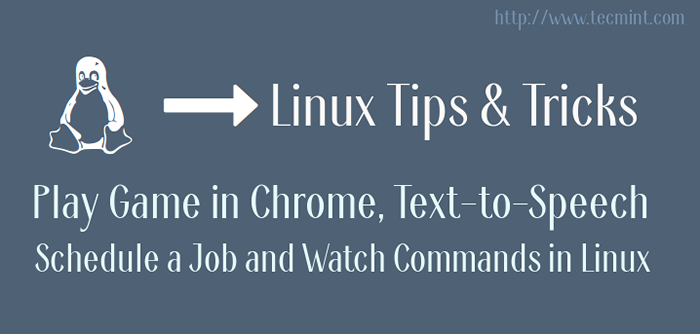
- 3412
- 666
- Levke Harnapp
Auch hier habe ich eine Liste von vier Dingen unter Linux -Tipps und Tricks erstellt, die Sie möglicherweise tun, um produktiver zu bleiben und mit Linux -Umgebung zu unterhalten.
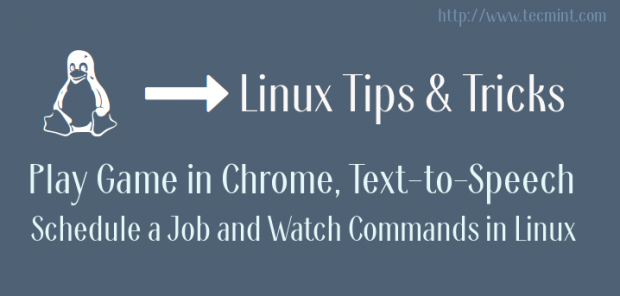 Linux -Tipps und Tricks -Serien
Linux -Tipps und Tricks -Serien Zu den Themen, die ich behandelt habe, gehören das integrierte Kleinspiel von Google-Chrome, Text-to-Speech in Linux Terminal, schnelle Jobplanung mit 'bei'Befehl und beobachten Sie einen Befehl in regulärem Intervall.
1. Spielen Sie ein Spiel im Google Chrome Browser
Sehr oft, wenn es aus irgendeinem anderen Grund ein Stromversetzt oder kein Netzwerk gibt, stelle ich meine Linux -Box nicht in den Wartungsmodus ein. Ich halte mich auf ein kleines lustiges Spiel Google Chrome. Ich bin kein Spieler und daher habe ich keine gruseligen Spiele von Drittanbietern installiert. Sicherheit ist ein weiteres Problem.
Wenn es also ein internetbezogenes Problem gibt und meine Webseite so etwas scheint:
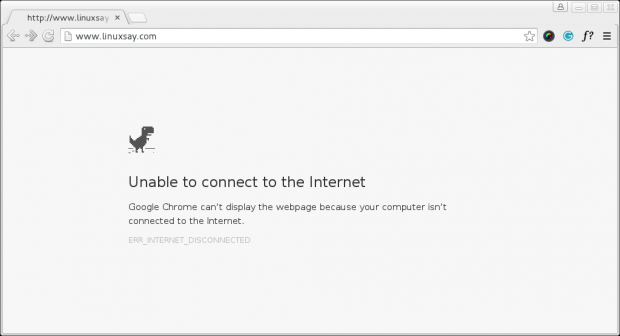 Internet kann nicht verbinden
Internet kann nicht verbinden Sie können die spielen Google Chrome Eingebautes Spiel einfach durch Schlagen in die Weltraumstange. Es gibt keine Einschränkung für die Häufigkeit, mit der Sie spielen können. Das Beste ist, dass Sie keine Schweiß installieren und es verwenden müssen.
Keine Anwendung/Plugin von Drittanbietern erforderlich. Es sollte gut auf anderen Plattformen wie Windows und Mac funktionieren, aber unsere Nische ist Linux und ich werde nur über Linux sprechen und es ist gut, es funktioniert gut unter Linux. Es ist ein sehr einfaches Spiel (eine Art Zeitpass).
Verwenden Weltraumstange/Navigationschlüssel springen. Ein Blick auf das Spiel in Aktion.
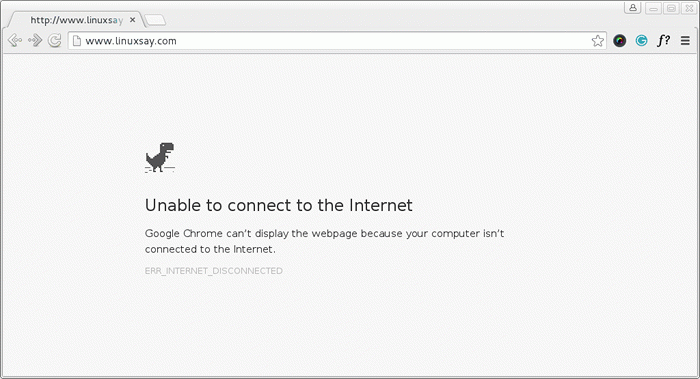 Spielen Sie das Spiel in Google Chrome
Spielen Sie das Spiel in Google Chrome 2. Text zur Sprache im Linux -Terminal
Für diejenigen, die sich der vielleicht nicht bewusst sind espeak Dienstprogramm ist ein Linux-Befehlszeilentext zum Sprachwandler. Schreiben Sie alles in einer Vielzahl von Sprachen und espeak Das Dienstprogramm wird es für Sie laut lesen.
Espeak sollte standardmäßig in Ihrem System installiert werden, es ist jedoch nicht für Ihr System installiert, sondern auch: Sie können dies tun:
# APT-Get Installation Espeak (Debian) # Yum Installation Espeak (CentOS) # DNF Installieren Sie ESPEAK (Fedora 22)
Sie können fragen espeak Um Eingaben interaktiv von Standardeingaberätern zu akzeptieren und in Sprache für Sie zu konvertieren. Sie können es tun:
$ espeak [Hit Return Key]
Für eine detaillierte Ausgabe können Sie dies tun:
$ espeak --stdout | aplay [Hit Return Key] [Double - Hier]
Espeak ist flexibel und Sie können Espeak bitten, Eingaben aus einer Textdatei zu akzeptieren und sie laut für Sie zu sprechen. Alles, was Sie tun müssen, ist:
$ espeak --stdout/path/to/text/file/file_name.txt | aplay [Hit Enter]
Sie können fragen espeak schnell/langsam für Sie sprechen. Die Standardgeschwindigkeit ist 160 Wörter pro Minute. Definieren Sie Ihre Präferenz mit Switch '-S'.
Fragen espeak sprechen 30 Wörter pro Minute können Sie tun:
$ espeak -s 30 -f/path/to/text/file/file_name.txt | ein Spiel
Fragen espeak sprechen 200 Wörter pro Minute können Sie tun:
$ espeak -s 200 -f/path/to/text/file/file_name.txt | ein Spiel
Eine andere Sprache verwenden sagen Hindi (Meine Muttersprache), Sie können es tun:
$ espeak -v Hindi -Stdout 'टेकमिंट विश्व की एक बेहत लाइंक्स आधाित वेबसाइट है |' | ein Spiel
Sie können eine Sprache Ihrer Präferenz auswählen und fragen, wie oben vorgeschlagen in Ihrer bevorzugten Sprache sprechen. Um die Liste aller von Espeak unterstützten Sprachen zu erhalten, müssen Sie ausführen:
$ espeak -voices
3. Schnellplan für einen Job
Die meisten von uns sind bereits mit Cron vertraut, einem Daemon, um geplante Befehle auszuführen.
Cron ist ein erweiterter Befehl, der häufig von Linux verwendet wird Sysadmins Einen Auftrag wie z Backup oder praktisch etwas zu einem bestimmten Zeitpunkt/zu einem bestimmten Zeitraum.
Sind Sie sich dessen bewusst 'bei' Befehl in Linux, mit dem Sie einen Job/einen Befehl planen können, um sie zu einem bestimmten Zeitpunkt auszuführen? Du kannst sagen 'bei' Was zu tun ist und wann und alles andere von Befehlspflichten aufmerksam gemacht wird 'bei'.
Angenommen, Sie möchten die Ausgabe von drucken Betriebszeit Befehl bei 11:02 Uhr, Alles, was Sie tun müssen, ist:
$ um 11:02 Uhr länger >>/home/$ user/optim.txt Strg+d
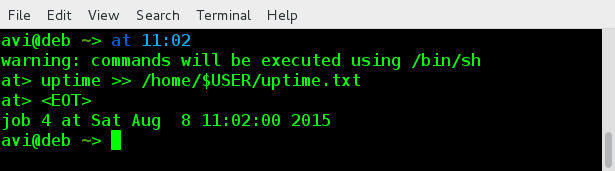 Planen Sie den Job in Linux
Planen Sie den Job in Linux Um zu überprüfen, ob der Befehl/Skript/Job durch festgelegt wurde oder nicht durch 'bei' Befehl, Sie können es tun:
$ bei -l
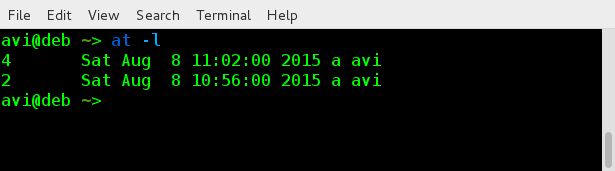 Sehen Sie geplante Jobs an
Sehen Sie geplante Jobs an Sie können mehr als einen Befehl auf einmal planen bei, Einfach als:
$ bei 12:30 Befehl - 1 Befehl - 2… Befehl - 50… Strg + D
4. Sehen Sie sich einen Befehl in bestimmten Intervall an
Wir müssen einen Befehl für eine bestimmte Zeitspanne in regelmäßiger Abstimmung ausführen. Nur zum Beispiel müssen wir die aktuelle Zeit drucken und die Ausgabe alle beobachten 3 Sekunden.
Um die aktuelle Zeit zu sehen, müssen wir den folgenden Befehl im Terminal ausführen.
$ Datum +"%H:%m:%s
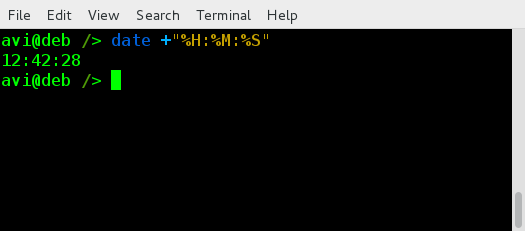 Überprüfen Sie Datum und Uhrzeit unter Linux
Überprüfen Sie Datum und Uhrzeit unter Linux Und um die Ausgabe dieses Befehls alle drei Sekunden zu überprüfen, müssen wir den folgenden Befehl in Terminal ausführen.
$ watch -n 3 'Datum +"%H:%m:%s"' '
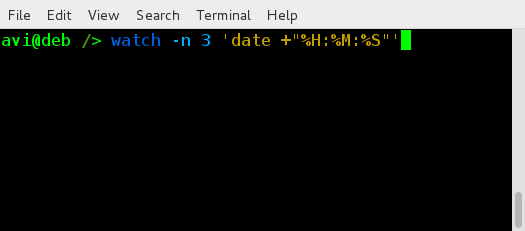 Beobachten Sie den Befehl in Linux
Beobachten Sie den Befehl in Linux Der Schalter '-N' In betrachten Befehl ist für Intervall. Im obigen Beispiel haben wir das Intervall definiert, um zu sein 3 Sek. Sie können Ihre nach Bedarf definieren. Sie können auch jeden Befehl/Skript mit übergeben betrachten Befehl, um diesen Befehl/Skript im definierten Intervall zu sehen.
Das ist alles fürs Erste. Ich hoffe, Sie sind wie diese Serie, die Sie mit Linux produktiver machen soll, und das auch mit Spaß im Inneren. Alle Vorschläge sind in den Kommentaren unten willkommen. Bleiben Sie dran für weitere solche Beiträge. Halten Sie sich in Verbindung und genießen Sie ..
- « So steuern Sie den Webverkehr mithilfe von Squid Cache und Cisco Router unter Linux
- Erstellen und Bereitstellung von Systemaktivitätsberichten mit Linux -Toolsets - Teil 3 »

